Ustawienia zabezpieczające Klienta
Konsola techniczna pozwala zobaczyć aktualny stan zabezpieczenia Klientów, modyfikować ustawienia zabezpieczające, takie jak zapora ogniowa, aktualizacje Windows itp. u Klientów, a także konfigurować ustawienia decydujące o tym, czy komputer jest bezpieczny. Jeśli komputer ucznia spełnia warunki niezbędne do zapewnienia bezpieczeństwa, w widoku szczegółów wyświetlana jest zielona tarcza, która zmienia kolor na czerwony, jeżeli nie spełnia choćby jednego z powyższych warunków.
Zdefiniuj bezpieczny komputer
Określ, jakie opcje decydują o uznaniu komputera za bezpieczny.
-
Wybierz na wstążce zakładkę Bezpieczeństwo i kliknij Definiuj.
-
Pojawia się okno Zdefiniuj bezpieczny komputer.
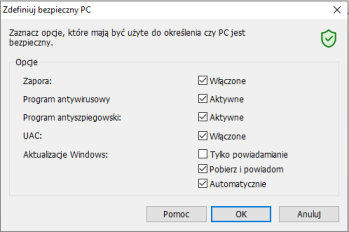
-
Wybierz wymagane opcje.
-
Kliknij Ok.
Zobacz aktualne ustawienia zabezpieczające
W widoku szczegółów aktualny stan bezpieczeństwa uczniów jest wyświetlany w kolumnie Bezpieczeństwo. Przesunięcie myszą przez tarczę wyświetli aktualny stan wszystkich pozycji dla Klienta.
-
Prawym przyciskiem myszy kliknij ikonę Klienta i wybierz opcję Właściwości
 .
. -
Pojawi się dialog Właściwości klienta.
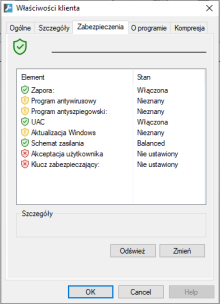
-
Wybierz zakładkę Zabezpieczenia.
-
Zostanie wyświetlony aktualny stan bezpieczeństwa ucznia.
Zmień ustawienia zabezpieczające
-
Wybierz ikonę Klient.
-
Wybierz na wstążce zakładkę Bezpieczeństwo i kliknij Ustawienia bezpieczeństwa.
Lub
W widoku szczegółów kliknij prawym przyciskiem myszy tarczę w kolumnie Bezpieczeństwo i wybierz Modyfikuj ustawienia bezpieczeństwa.
-
Pojawi się dialog Modyfikuj ustawienia.
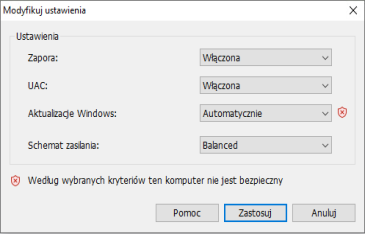
-
Odpowiednio zmień ustawienia.
-
Kliknij Zastosuj.
Lub
-
Prawym przyciskiem myszy kliknij ikonę Klient i wybierz Właściwości
 .
. -
Pojawi się dialog Właściwości klienta, wybierz zakładkę Zabezpieczenia.
-
Kliknij opcję Zmień i odpowiednio zmień ustawienia.
